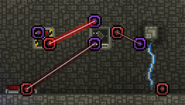Guide: Verkabelung[]
Der Guide[]
Das Thema "Verkabelung", mit welchem einen die Schaltungsstation (Wiring Station) konfrontiert, scheint vielen am Anfang Probleme zu bereiten. Man könnte jetzt mit Begriffen wie Boolesche Algebra, Flipflops etc. um sich werfen, allerdings würde es das Thema einfach nur unnötig aufblähen und zudem viele Leute abschrecken. Mit der Schaltungsstation kann man einfach ausgedrückt bestimmte Bedingungen überprüfen und je nachdem bestimmte Dinge geschehen lassen.
Die Grundlage für das weitere Vorgehen, bildet also die Schaltungsstation, sowie das Verkabelungswerkzeug.
Basiswissen[]
Wir beginnen damit, indem wir uns einen einfachen Schalter (Small Wall Switch) herstellen und eine Tür aufstellen (folgend wurde dazu eine elektrische Barriere genutzt). Der Schalter wird an einer Wand befestigt. Nun nehmen wir das Verkabelungswerkzeug in die Hand und schon sehen wir, dass sich etwas verändert:
Es werden zwei Symbole eingeblendet: Das lilane Symbol ist ein Input (d.h. dort kommt etwas hinein, genau genommen ein Signal), das rote Symbol ist ein Output (dort kommt ein Signal raus). Die Symbole nennen wir folgend Schnittstellen.
Der Schalter kann beim Umlegen zwei Zustände einnehmen:
- Zustand: Ein - oder auch 1
- Zustand: Aus - oder auch 0
Wir können, indem wir mit dem Verkabelungswerkzeug zwei dieser Schnittstellen verbinden, ein Signal zwischen diesen Beiden übertragen. Dabei sollte man immer ein Output mit einem Input verbinden.
Probieren wir das doch gleich mal aus! Wir linksklicken auf den Output des Schalters, daraufhin sehen wir ein Kabel von dem Output aus unseren Mauszeiger verfolgen, dieses Kabel können wir jetzt ebenfalls mit Linksklick an einen Input (zum Beispiel das der Tür) verbinden. Mit Rechtsklick lassen sich die Kabel übrigens wieder lösen.
Wenn wir nun den Schalter betätigen, sehen wir, dass die Tür auf und zu geht, je nachdem, ob der Schalter im Zustand Ein oder Aus ist. Wenn wir das Tool in der Hand haben, sehen wir am dicken roten Strahl, dass der Schalter an ist und wenn es nur ein dünner Strahl ist, ist es aus.
Anstelle des Schalters, könntet ihr eine Plattform, einen Knopf usw. benutzen. Wichtig ist, dass ein Objekt einen Zustand einnehmen kann und dieses durch den Output an ein anderes Objekt mit Input geben kann. Wie wir sehen, hat die Tür auch einen Output, also könnten wir mehrere Türen hintereinander schalten oder mit dem Öffnen der Tür irgendwo ein Signal aktivieren.
Wissen für Fortgeschrittene[]
Nun, gehen wir ein Schritt weiter und nähern uns diesen komischen blauen Dingern, die man an der Schaltungsstation bauen kann. Das sind boolsche bzw. logische Operatoren, sie haben ein oder mehrere Inputs und einen Output. Je nachdem, welche Signale in diese Operatoren reinkommt, erzeugen sie einen unterschiedlichen Output.
Zur Erklärung wird der NOT- und AND-Operator (Nicht- und Und-Operator) erklärt, für die anderen erhaltet ihr lediglich Tabellen, aber nach den Beispielen sollte die Funtkion klar sein.
Der NOT-Operator[]
Der NOT-Operator nimmt eine Negation um, d.h. das Signal, welches ihr am Input des NOT-Operators anlegt, wird umgekehrt. Aus Ein wird Aus und aus Aus wird Ein. Kling komisch, daher kurz eine Grafik dazu:
Der Schalter ist nach unten geklappt, daher aus. Dieses Signal wird an den NOT-Input angeschlossen, welcher das Signal umkehrt und daraus den Zustand Ein macht (am dicken Strahl ersichtlich). Bei der Tür kommt dieses Signal an und sie ist offen (bei Türen ein = offen).
Dazu kann man folgende Tabelle erstellen:
| Input | Output |
|---|---|
| 1 | 0 |
| 0 | 1 |
Der AND-Operator[]
Der AND-Operator gibt nur das Signal "Ein" weiter, wenn beide Inputs ein Zustand "Ein" an den Operator übergeben, ansonsten gibt er das Signal "Aus" weiter. Um dies zu verdeutlichen eine Grafik:
Wie man sieht, reicht es hier nicht aus, wenn nur der Schalter aktiviert ist, es muss zusätzlich die Druckplatte aktiviert werden, damit sich die Tür öffnet.
Dazu kann man folgende Tabelle erstellen:
| Input 1 | Input 2 | Output |
|---|---|---|
| 0 | 0 | 0 |
| 0 | 1 | 0 |
| 1 | 0 | 0 |
| 1 | 1 | 1 |
Der AND-Operator wird also nur aktiv, wenn Input 1 UND Input 2 eingeschaltet sind. Wenn man mehr als zwei Inputs braucht, kann man auch einfach mehrere AND-Operatoren verknüpfen, wie folgende Grafik zeigt, mit vier Schaltern, die am Ende eine Sirene aktivieren:
Andere Operatoren[]
Die anderen Operatoren werden nur kurz anhand ihrer Tabelle dargestellt, was sie tun, sollte daraus ersichtlich werden:
| Input 1 | Input 2 | Output |
|---|---|---|
| 0 | 0 | 0 |
| 0 | 1 | 1 |
| 1 | 0 | 1 |
| 1 | 1 | 1 |
| Input 1 | Input 2 | Output |
|---|---|---|
| 0 | 0 | 0 |
| 0 | 1 | 1 |
| 1 | 0 | 1 |
| 1 | 1 | 0 |
Expertenwissen[]
Hier folgt noch das Latch und ein umfassendes Beispiel.
Weiteres[]
Wie ihr sicher bemerkt habt, gibt es noch den Bulb-Switch und den Timer-Switch. Der Bulb-Switch ist nur zur Überprüfung gedacht, er leuchtet, wenn er ein Signal bekommt. Der Timer-Switch erzeugt jede Sekunde ein Signal, wechselt daher immer zwischen den Zuständen Ein und Aus.